विंडोज 10 फॉल क्रिएटर्स अपडेट में माई पीपल फीचर का उपयोग कैसे करें

विंडोज 10 फॉल क्रिएटर्स अपडेट में नए फीचर्स में से एक माई पीपल है। यहाँ पर एक नज़र है कि यह क्या है, इसका उपयोग कैसे करें, या इसे अक्षम करें यदि आप इसे कार्यस्थल पर जगह लेने से नाराज हैं।
विंडोज 10 फॉल क्रिएटर्स अपडेट में एक शामिल हैबहुत सारी नई सुविधाएँ। जिनमें से एक माई पीपल हब है। यह एक नया व्यक्ति-केंद्रित अनुभव है जो आपको टास्कबार में अपने पसंदीदा संपर्कों को पिन करने की अनुमति देता है और यह आपको संदेश भेजने, उन लोगों के साथ चैट या साझा करने की त्वरित और आसान तरीका प्रदान करता है, जिनके साथ आपको सबसे अधिक संपर्क में रहने की आवश्यकता है। संपर्क और ट्रैक के माध्यम से Skype और ईमेल के माध्यम से इसका उपयोग कैसे करें, इस पर एक नज़र डालें।
विंडोज 10 में माई पीपल फीचर का उपयोग करना
फॉल क्रिएटर्स अपडेट में माई पीपल के साथ शुरुआत करना सीधा-सीधा है। बस लोग आइकन पर क्लिक करें और मेनू से प्रारंभ करें चुनें।
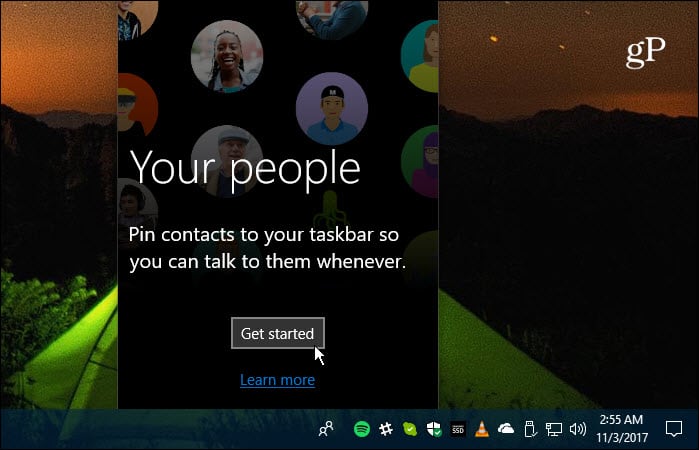
डिफ़ॉल्ट तीन ऐप पीपल, स्काइप और हैंमेल करें, लेकिन अगर आपने स्टोर से कोई संगत ऐप इंस्टॉल किया है, तो यह यहां भी दिखाई देगा। स्काइप और मेल पहले से ही जुड़ा होना चाहिए क्योंकि आपने पहले उन पर हस्ताक्षर किए थे। यदि नहीं, तो बस ऐप पर क्लिक करें और साइन इन करें ताकि वे जुड़े हों।
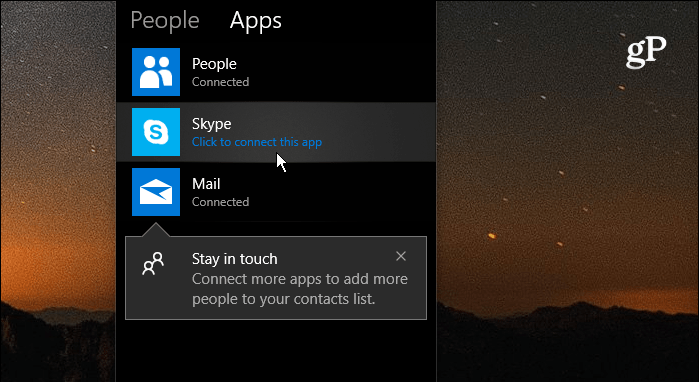
आपके द्वारा इसे स्थापित करने के बाद, पहली बात यह होगीऑफ़र टास्कबार से संपर्क पिन करने के लिए है। आप सबसे अधिक बार उपयोग करने वालों के लिए आसान पहुँच के लिए तीन तक पिन कर सकते हैं। लोग आइकन पर क्लिक करें और "संपर्क ढूंढें और पिन करें" चुनें और जिसे आप पिन करना चाहते हैं उसे चुनें।
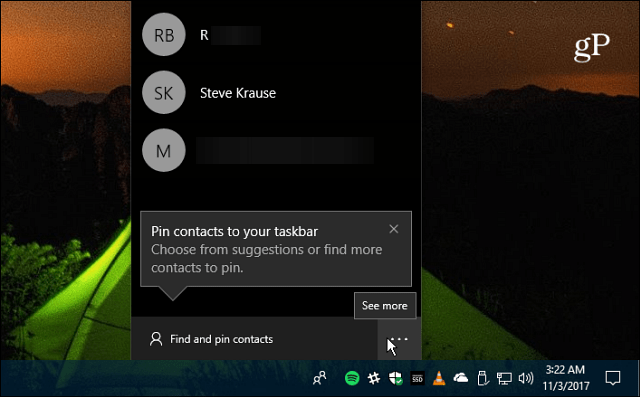
आप किसी संपर्क को पिन करते हैं या नहीं, ऐपआप की जरूरत के लिए खोज करने की क्षमता प्रदान करता है। एक बार किसी संपर्क को पिन करने के बाद, आप इसे साझा करने के लिए फ़ाइलों को सीधे उनके आइकन पर छोड़ सकते हैं। किसी संपर्क को पिन करने का यह एक सबसे अच्छा कारण है क्योंकि यह एक अलग ऐप के माध्यम से मैन्युअल रूप से साझा करने की तुलना में तेज़ी से साझा करने की सामग्री बनाता है।
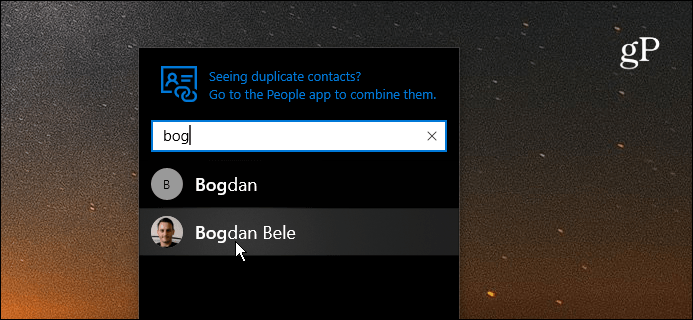
माई पीपल का उपयोग करने के लिए दूसरे व्यक्ति को विंडोज 10 फॉल क्रिएटर्स अपडेट या उच्चतर चलाने की आवश्यकता है और इसे सक्षम किया है।
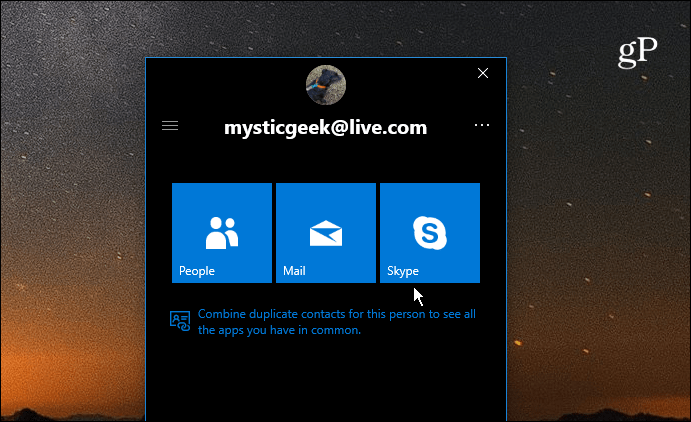
यदि आप मेल या स्काइप का उपयोग करते हैं, तो इसका सीमित संस्करणवे ऐप My People इंटरफ़ेस के भीतर लॉन्च होंगे। आपको उन ऐप्स को पहले खोलने की आवश्यकता नहीं है। उदाहरण के लिए, नीचे मेल का उपयोग करने का एक उदाहरण है। बुनियादी कार्यक्षमता वह है जिसके साथ आप काम कर सकते हैं।
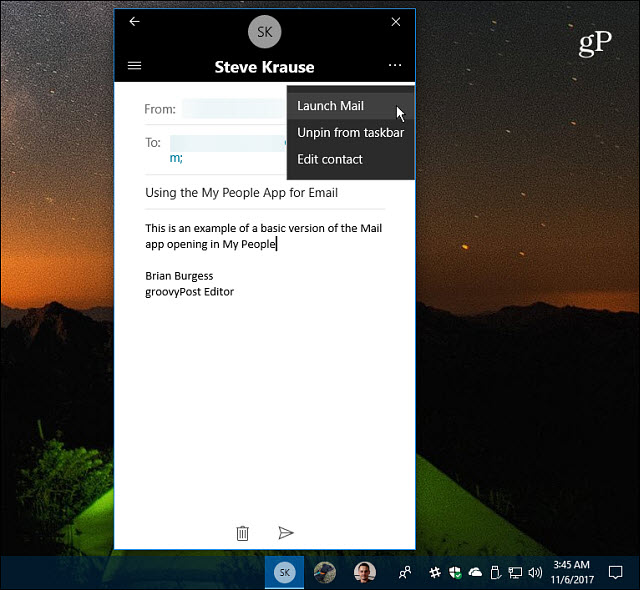
टास्कबार से एक संपर्क हटाने के लिए बस उनके अवतार पर राइट-क्लिक करें और चयन करें टास्कबार से अनपिन करें विकल्प।
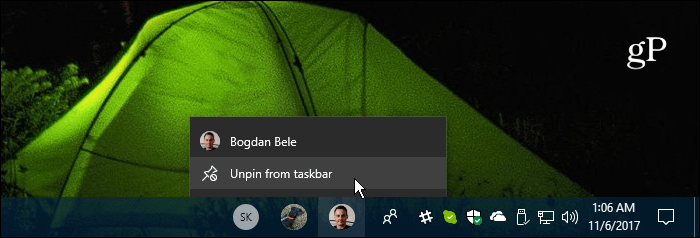
जबकि कुछ को माई पीपल हब मिल सकता हैसुविधाजनक सुविधा, दूसरों को शायद इतना नहीं। यदि आप बाद के अनुनय के हैं, तो आप टास्कबार के बटन से छुटकारा पा सकते हैं। ऐसा करने के लिए, आइकन पर राइट-क्लिक करें और "लोग बटन दिखाएं" को अनचेक करें और यह गायब हो जाएगा और अब आपको परेशान नहीं करेगा।
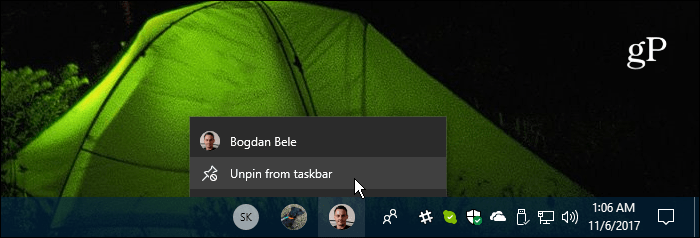
या आप माई पीपल नोटिफिकेशन का प्रबंधन भी कर सकते हैं या इसे पूरी तरह से हटाकर सेटिंग्स> निजीकरण> टास्कबार और लोग अनुभाग पर स्क्रॉल करें और उन सूचनाओं को बंद करें जिन्हें आप नहीं चाहते हैं। या, इसे अक्षम करने के लिए "टास्कबार पर संपर्क दिखाएं" को बंद करें और इसे टास्कबार से हटा दें।
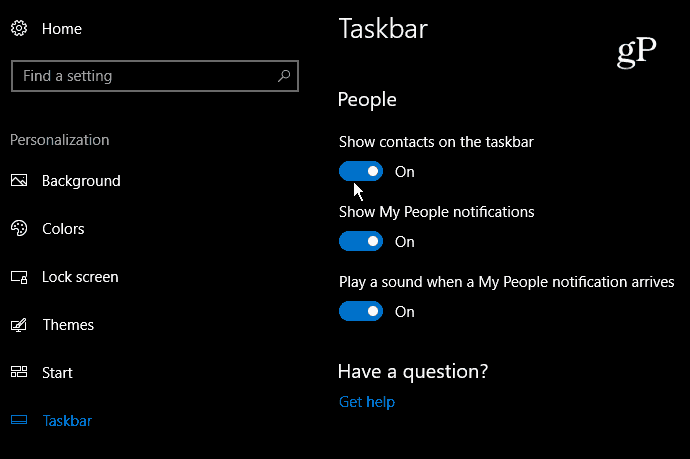
आप अपने संपर्कों को भीतर से प्रबंधित कर सकते हैंलोग हब और संपर्कों को मर्ज करते हैं, उनकी संपर्क जानकारी को संपादित करते हैं, और स्काइप के माध्यम से डेस्कटॉप पर एनिमेटेड इमोजीस भेजते हैं और प्राप्त करते हैं (यह है कि जहां अक्षम सूचनाएं काम आती हैं)। यह विंडोज़ मोबाइल से लाया गया एक फीचर था और मूल रूप से पिछले स्प्रिंग लॉन्च किए गए क्रिएटर्स अपडेट वर्जन 1703 में उपलब्ध था। हालाँकि, तीसरे पक्ष के डेवलपर्स के पास अपने ऐप्स को इसके साथ एकीकृत करने का एक मौका था।
जबकि पीपल हब ने बहुत मायने रखाविंडोज फोन, मुझे नहीं पता कि इसे डेस्कटॉप पर कितना सराहा जाएगा। शायद अगर आप भूतल प्रो या अन्य परिवर्तनीय पीसी का उपयोग कर रहे हैं जो गतिशीलता की ओर बढ़ रहा है। या यदि आपको बार-बार संपर्क के साथ फ़ाइलों को साझा करने की आवश्यकता है (फिर भी, फ़ाइल साझा करने के लिए मेल एप्लिकेशन का एक सीमित उदाहरण खुलता है)। डेस्कटॉप पर एक एनिमेटेड इमोजी भेजना मुख्य रूप से एक नवीनता नौटंकी है जो बहुत तेज़ी से पुराना हो सकता है।
आपका क्या लेना है? क्या आप विंडोज 10 में नए माई पीपल फीचर का उपयोग करते हैं या आप इसे टास्कबार से छिपाते हैं और इसके बारे में भूल जाते हैं? नीचे एक टिप्पणी छोड़ दो और हमें अपने विचारों को बताएं।










एक टिप्पणी छोड़ें